সুচিপত্র
আপনার উইন্ডোজ সিস্টেমে "বুটরেক ফিক্সবুট অ্যাক্সেস অস্বীকৃত" ত্রুটি বার্তার অভিজ্ঞতা বেশ মাথাব্যথা হতে পারে। কিন্তু চিন্তা করবেন না, আমরা এখানে আমাদের বিস্তারিত সমস্যা সমাধানের নির্দেশিকা দিয়ে সাহায্য করতে এসেছি। আমরা এই সমস্যাটি মোকাবেলা করার জন্য ব্যবহারকারী-বান্ধব সমাধান প্রদান করব, যাতে আপনি আপনার কম্পিউটারকে দ্রুত চালু করতে এবং চালু করতে পারেন।
মূল কারণগুলি বোঝা থেকে শুরু করে বিভিন্ন সমাধানগুলি অন্বেষণ করার জন্য, আমরা আপনাকে অ্যাক্সেস পুনরুদ্ধার করতে এবং এই সাধারণ উইন্ডোজ বুট ত্রুটির সমাধান করার জন্য প্রক্রিয়াটির প্রতিটি ধাপে নিয়ে যাব। চলুন ডাইভ ইন করুন এবং আপনার সিস্টেমকে ট্র্যাকে ফিরিয়ে আনুন!
GPT ড্রাইভ ব্যবহার করুন
GPT মানে GUID পার্টিশন টেবিল এবং এটিতে ব্যবহৃত প্রথাগত মাস্টার বুট রেকর্ড (MBR) পার্টিশন স্কিমটি প্রতিস্থাপন করার জন্য ডিজাইন করা হয়েছে কয়েক দশক ধরে পিসি। জিপিটি একটি হার্ড ড্রাইভকে একাধিক পার্টিশনে বিভক্ত করে আপনার ডেটা সঞ্চয় করার জন্য, বৃহত্তর নমনীয়তা এবং কার্যকারিতার অনুমতি দেয়। একটি GPT ড্রাইভ ব্যবহার করার প্রধান সুবিধা হল এটি MBR দ্বারা সৃষ্ট বুট ত্রুটিগুলি সমাধান করতে সাহায্য করতে পারে, কারণ GPT MBR প্রতিস্থাপন করতে পারে এবং ডিস্কে সংরক্ষিত ডেটা পুনরুদ্ধার করতে পারে৷
GPT ড্রাইভগুলি ডেটার জন্য আরও স্থিতিস্থাপক ক্ষতি, কারণ তারা একাধিক ব্যাকআপ কপি তৈরি করতে পারে। এর মানে হল যে ডেটার একটি অনুলিপি হারিয়ে গেলে, এটি অন্য কপিগুলি থেকে সহজেই পুনরুদ্ধার করা যেতে পারে। তাই, একটি GPT ড্রাইভ হতে পারে বুট্রেক ফিক্সবুট অ্যাক্সেস অস্বীকার করা ত্রুটি ঠিক করার একটি দুর্দান্ত উপায়৷
ধাপ 1: ডাউনলোড করুন উইন্ডোজ মিডিয়া তৈরির টুল৷
ধাপ 2: একটি ইউএসবি ফ্ল্যাশ ড্রাইভ প্রস্তুত করুনবুটেবল মিডিয়া তৈরি করতে অন্তত 8GB স্টোরেজ স্পেস দিয়ে।
ধাপ ৩: আপনার পিসিতে ইউএসবি ড্রাইভ ঢোকান, মিডিয়া তৈরির টুল চালান, এবং লাইসেন্সের শর্তাবলী স্বীকার করুন।
পদক্ষেপ 4: অন্য পিসির জন্য ইন্সটলেশন মিডিয়া (ইউএসবি ফ্ল্যাশ ড্রাইভ, ডিভিডি, বা আইএসও ফাইল) তৈরি করতে বেছে নিন এবং পরবর্তী বোতামে ক্লিক করুন।

পদক্ষেপ 5: এই পিসির জন্য প্রস্তাবিত বিকল্পগুলি ব্যবহার করুন বক্সে টিক দিন এবং ক্লিক করুন পরবর্তী বোতাম।
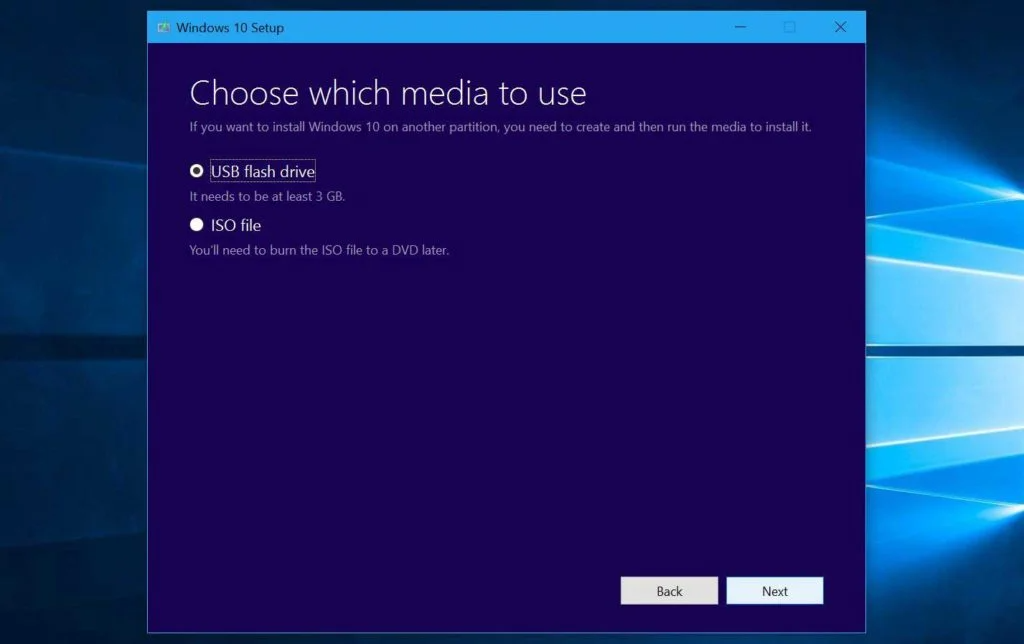
পদক্ষেপ 6: আপনি কোন ধরনের মিডিয়া স্টোরেজ ডিভাইস ব্যবহার করতে চান তা নির্বাচন করুন। এখানে আমি একটি উদাহরণ হিসাবে একটি USB ফ্ল্যাশ ড্রাইভ নির্বাচন করি। USB ফ্ল্যাশ ড্রাইভ চয়ন করুন এবং পরবর্তী বোতাম টিপুন।
পদক্ষেপ 7: তালিকা থেকে আপনার ড্রাইভ নির্বাচন করুন এবং পরবর্তীতে ক্লিক করুন।
ধাপ 8: Microsoft Media Creation Tool আপনার কম্পিউটার বা ডিভাইসের সর্বশেষ Windows 10 ইনস্টলেশন ফাইল ডাউনলোড করবে। ডাউনলোড শেষ হলে, এটি Windows 10 মিডিয়া তৈরি করবে।
ধাপ 9: Finish বোতামে ক্লিক করুন এবং তারপর আপনার কম্পিউটার বুট আপ করতে এবং ইনস্টল করতে সেই ড্রাইভটি ব্যবহার করুন Windows 10.
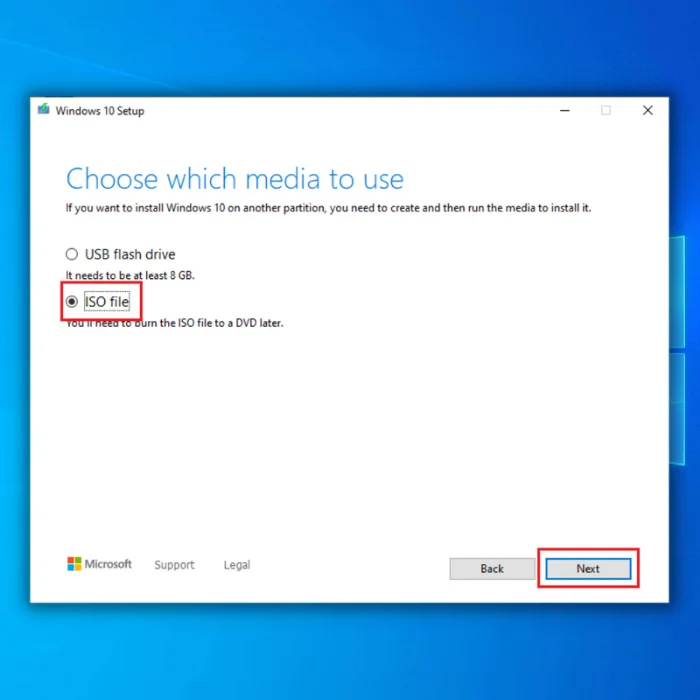
যদি আপনার কম্পিউটারে একটি DVD প্লেয়ার থাকে, তাহলে আপনি ISO ফাইলটিকে DVD-তে বার্ন করতে ISO ফাইল নির্বাচন করতে পারেন।
একবার বুটযোগ্য উইন্ডোজ ইনস্টলেশন মিডিয়া প্রস্তুত, নীচের নির্দেশাবলী অনুসরণ করুন।
স্টার্টআপ মেরামত চালান
স্টার্টআপ মেরামত চালানো একটি শক্তিশালী টুল যা বুট্রেক ফিক্সবুট অ্যাক্সেস সহ বিভিন্ন উইন্ডোজ বুট সমস্যা সমাধান করতে পারে, যা অস্বীকার করা হয়েছেত্রুটি. এই ত্রুটিটি সাধারণত ঘটে যখন একটি উইন্ডোজ ইনস্টলেশনের বুট সেক্টর কোনোভাবে দূষিত বা ক্ষতিগ্রস্ত হয়, যা সিস্টেমটিকে সঠিকভাবে বুট হতে বাধা দেয়।
স্টার্টআপ মেরামত চালানোর মাধ্যমে, ব্যবহারকারীরা প্রায়শই বুট সেক্টরটিকে তার আসল অবস্থায় পুনরুদ্ধার করতে পারে এবং তাদের সিস্টেম আবার চালু করুন। উপরন্তু, স্টার্টআপ মেরামত কখনও কখনও অন্যান্য সমস্যাগুলি সনাক্ত করতে পারে এবং সমস্যার কারণ হতে পারে, যেমন ভুল ড্রাইভার বা সিস্টেম সেটিংস।
ধাপ 1: আপনার কম্পিউটার রিস্টার্ট করুন এবং ধরে রাখুন F8 উইন্ডোজ রিকভারি এনভায়রনমেন্টে প্রবেশ করতে।
ধাপ 2: অ্যাডভান্সড স্টার্টআপ উইন্ডোতে, ট্রাবলশুট এ ক্লিক করুন এবং উন্নত বিকল্পগুলি নির্বাচন করুন।
ধাপ 4: স্টার্টআপ সেটিংস এ ক্লিক করুন।

ধাপ 5: রিবুট করার সময়, স্টার্টআপ মেরামত স্বয়ংক্রিয়ভাবে শুরু হবে, এবং তারপরে আপনার স্থানীয় ব্যবহারকারী অ্যাকাউন্ট নির্বাচন করুন৷

পদক্ষেপ 6: আপনার স্থানীয় অ্যাকাউন্টের পাসওয়ার্ড লিখুন এবং চালিয়ে যান বোতামে ক্লিক করুন .
ধাপ 7: উইন্ডোজ কোন সমস্যা নির্ণয় করবে এবং সনাক্ত করবে।
ইএফআই স্ট্রাকচার পুনরায় তৈরি করুন এবং বুট ফাইলগুলি পুনরায় কনফিগার করুন
ইএফআই স্ট্রাকচার পুনরায় তৈরি করা হল একটি বুটরেক ফিক্সবুট অ্যাক্সেসকে ঠিক করার দুর্দান্ত উপায় অস্বীকার করা হয়েছে। এটি করার জন্য বুট প্রক্রিয়া এবং জড়িত ফাইলগুলির গভীর বোঝার প্রয়োজন, তবে এটি প্রায়শই এই ত্রুটিটি ঠিক করার দ্রুততম এবং সবচেয়ে নির্ভরযোগ্য উপায় হতে পারে। EFI কাঠামো পুনরায় তৈরি করে, আপনি নিশ্চিত করতে পারেন যে বুট প্রক্রিয়া প্রয়োজনীয় অ্যাক্সেস করতে পারেফাইলগুলি সঠিকভাবে বুট করার জন্য৷
পদক্ষেপ 1: আপনার কম্পিউটার পুনরায় চালু করুন এবং উন্নত পুনরুদ্ধার বিকল্প মেনুতে প্রবেশ করতে F8 ধরে রাখুন৷
ধাপ 2: নির্বাচন করুন সমস্যা সমাধান করুন এবং উন্নত বিকল্পগুলিতে ক্লিক করুন।
পদক্ষেপ 3: উন্নত বিকল্প স্ক্রীনে, কমান্ড নির্বাচন করুন প্রম্পট।

পদক্ষেপ 4: কমান্ড প্রম্পট উইন্ডোতে, নিম্নলিখিত কমান্ডগুলি টাইপ করুন এবং প্রতিটি কমান্ডের পরে এন্টার টিপুন:
ডিস্কপার্ট
লিস্ট ডিস্ক

ধাপ 5: এর পরে, নিম্নলিখিত কমান্ড টাইপ করুন এবং <চাপুন 4>প্রত্যেক কমান্ডের পরে লিখুন:
ডিস্ক নির্বাচন করুন (ডিস্ক নম্বর) 1>
তালিকা ভলিউম
দ্রষ্টব্য: ডিস্ক নম্বর যে ড্রাইভে Windows ইনস্টল করা আছে তার নম্বর দিয়ে প্রতিস্থাপন করা উচিত। এটি আমার কম্পিউটারে ডিস্ক 1 , তাই কমান্ডটি হবে ডিস্ক 1 নির্বাচন করুন ।
পদক্ষেপ 6: এর পরে, নিম্নলিখিত কমান্ডটি টাইপ করুন এবং Enter চাপুন:
ভলিউম নির্বাচন করুন #
ভলিউম # দিয়ে প্রতিস্থাপন করা উচিত যে সংখ্যাটি আপনার এক্সটেনসিবল ফার্মওয়্যার ইন্টারফেস পার্টিশন নির্দেশ করে। EFI পার্টিশনে সাধারণত 100 MB স্টোরেজ থাকে এবং FAT32 এ ফর্ম্যাট করা হয়।
ধাপ 7: নিম্নলিখিত কমান্ডটি চালান এবং <4 টিপুন>এন্টার করুন।
অ্যাসাইন লেটার=N:
ধাপ 8: অবশেষে, নিম্নলিখিত কমান্ডগুলি ক্রমানুসারে চালান:
প্রস্থান করুন (প্রস্থান করতে ডিস্কপার্ট)
N: (EFI সিস্টেম পার্টিশন নির্বাচন করতে)
বিসিডিবুটC:\windows /s N: /f UEFI (বুটলোডার মেরামত করতে)
ধাপ 9: উইন্ডোজ পুনরায় চালু হবে, এবং চালিয়ে যান ক্লিক করুন। ত্রুটিটি রয়ে গেছে কিনা তা পরীক্ষা করুন।
CHKDSK কমান্ড চালান
আপনার উইন্ডোজ অপারেটিং সিস্টেম মেরামত করার চেষ্টা করার সময় আপনি যদি "bootrec /fixboot অ্যাক্সেস অস্বীকৃত" ত্রুটির সম্মুখীন হন, CHKDSK চালানো (চেক করার জন্য সংক্ষিপ্ত ডিস্ক) একটি সম্ভাব্য সমাধান হতে পারে। CHKDSK হল একটি ডিস্ক স্ক্যানিং এবং মেরামতের ইউটিলিটি যা একটি হার্ড ডিস্ক ড্রাইভ এবং USB ড্রাইভ বা বাহ্যিক হার্ড ড্রাইভের মতো অন্যান্য স্টোরেজ ডিভাইসে ত্রুটি সনাক্ত করতে এবং ঠিক করতে পারে৷
এটি আপনার কম্পিউটারকে সঠিকভাবে বুট হতে বাধা দেওয়ার সমস্যাগুলি সনাক্ত করতে এবং সমাধান করতে সহায়তা করে৷ , যেমন দূষিত সিস্টেম ফাইল। CHKDSK চালানোর মাধ্যমে, আপনি "bootrec /fixboot অ্যাক্সেস অস্বীকৃত" ত্রুটিটি ঠিক করতে এবং আপনার কম্পিউটারকে আবার চালু করতে সক্ষম হতে পারেন।
ধাপ 1: ঢোকান উইন্ডোজ ইনস্টলেশন ডিস্ক, ডিস্ক থেকে এটি পুনরায় চালু করুন এবং আপনার কম্পিউটার মেরামত করুন এ ক্লিক করুন।

ধাপ 2: নির্বাচন করুন সমস্যা সমাধান এবং <4 ক্লিক করুন>উন্নত বিকল্প।
পদক্ষেপ 3: উন্নত বিকল্প স্ক্রীনে, কমান্ড প্রম্পট।

নির্বাচন করুন। ধাপ 4: নিম্নলিখিত কমান্ড টাইপ করুন এবং এন্টার টিপুন।
chkdsk C: /r

দ্রষ্টব্য: আপনার সিস্টেম পার্টিশন এর জন্য ড্রাইভ লেটার ভিন্ন হলে, আসলটি টাইপ করুন। আমার ক্ষেত্রে, এটির ড্রাইভ সি:
পদক্ষেপ 5: স্ক্যানিং প্রক্রিয়া শেষ হওয়ার জন্য অপেক্ষা করুন এবং আপনার উইন্ডোজ রিবুট করুন৷
পুনঃনির্মাণ করুনBCD
বিসিডি পুনর্নির্মাণ (বুট কনফিগারেশন ডেটা) হল বুট্রেক ফিক্সবুট অ্যাক্সেস অস্বীকার করা ত্রুটি ঠিক করার সবচেয়ে নির্ভরযোগ্য উপায়গুলির মধ্যে একটি। বুট ডিস্কে কোনো EFI পার্টিশন না থাকলে প্রায়ই এটি ঘটে। আপনি বিসিডি পুনঃনির্মাণ করে কনফিগারেশন ডেটা পুনরুদ্ধার বা তৈরি করতে পারেন, উইন্ডোজকে স্বাভাবিকভাবে বুট আপ করার অনুমতি দেয়।
বিসিডি পুনর্নির্মাণের প্রক্রিয়ার মধ্যে বিসিডি সম্পাদনা কমান্ড লাইন ইউটিলিটি ব্যবহার করা জড়িত, যা সম্পর্কিত রেজিস্ট্রি সেটিংস সম্পাদনা করতে ব্যবহার করা যেতে পারে উইন্ডোজে বুট করা। একই কাজ সম্পাদন করার জন্য উইন্ডোজ বুট ম্যানেজার ব্যবহার করাও সম্ভব। একবার BCD পুনর্নির্মাণ করা হলে, বুট্রেক ফিক্সবুট অ্যাক্সেস অস্বীকার করা ত্রুটি সংশোধন করা উচিত।
ধাপ 1: আপনার কম্পিউটার পুনরায় চালু করুন এবং উন্নত পুনরুদ্ধার বিকল্প মেনুতে প্রবেশ করতে F8 ধরে রাখুন .
ধাপ 2: নির্বাচন করুন সমস্যা সমাধান করুন এবং উন্নত বিকল্পগুলিতে ক্লিক করুন।

ধাপ 3: উন্নত বিকল্প স্ক্রীনে, কমান্ড প্রম্পট নির্বাচন করুন।

পদক্ষেপ 4: নিম্নলিখিত কমান্ড টাইপ করুন এবং এন্টার<5 টিপুন> চালানোর জন্য প্রতিটি লাইনের পরে:
bootrec /rebuildbcd
bootrec /fixmbr
bootrec /fixboot
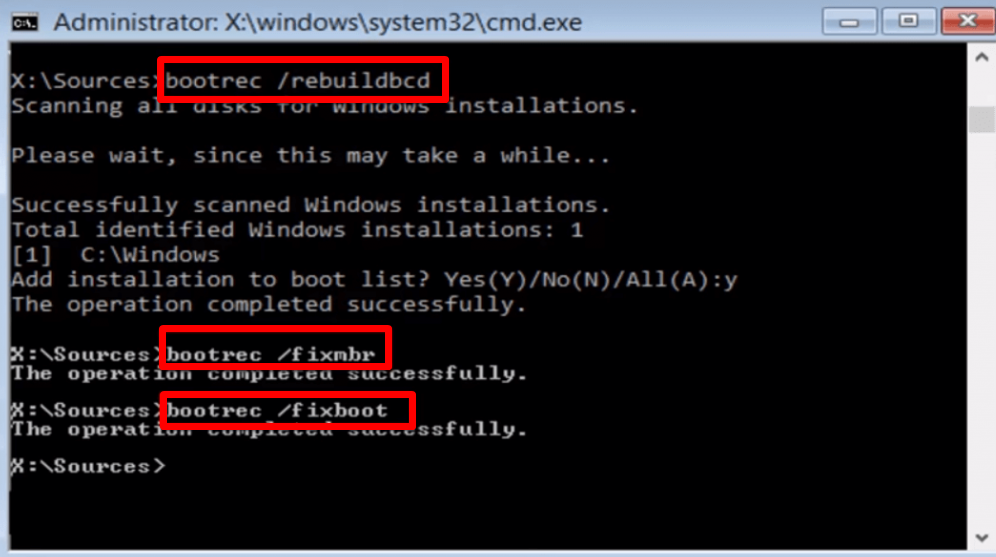
ধাপ 5: আপনার উইন্ডোজ রিবুট করুন।
একটি স্বয়ংক্রিয় মেরামত করুন
একটি স্বয়ংক্রিয় মেরামত হল একটি উইন্ডোজ টুল যা ঠিক করার জন্য ডিজাইন করা হয়েছে বুট্রেক ত্রুটি সহ বিভিন্ন সিস্টেম সমস্যা। এটি ত্রুটির জন্য আপনার সিস্টেম স্ক্যান করতে পারে এবং সেগুলি মেরামত করার চেষ্টা করতে পারে, প্রায়শই এটিকে কাজের ক্রমে পুনরুদ্ধার করতে পারে। একটি স্বয়ংক্রিয় মেরামত করতে পারেনকখনও কখনও bootrec /fixboot কমান্ডের সাথে যুক্ত "অ্যাক্সেস অস্বীকৃত" ত্রুটি ঠিক করতে সহায়তা করে৷
ধাপ 1: আপনার কম্পিউটার পুনরায় চালু করুন এবং উন্নত পুনরুদ্ধারের বিকল্পগুলি প্রবেশ করতে F8 ধরে রাখুন মেনু।
ধাপ 2: সমস্যা সমাধান নির্বাচন করুন এবং উন্নত বিকল্পগুলিতে ক্লিক করুন।

ধাপ 3 : উন্নত বিকল্প স্ক্রীনে, স্বয়ংক্রিয় মেরামত নির্বাচন করুন।

পদক্ষেপ 4: এখন স্বয়ংক্রিয় মেরামত শুরু হবে। মেরামত সম্পূর্ণ করতে স্ক্রীনের নির্দেশাবলী অনুসরণ করুন।
দ্রুত বুট বৈশিষ্ট্য নিষ্ক্রিয় করুন
আপনি যদি আপনার উইন্ডোজ কম্পিউটারে বুট্রেক ফিক্সবুট অ্যাক্সেস অস্বীকার ত্রুটির সম্মুখীন হয়ে থাকেন, তাহলে আপনি দ্রুত বুট বৈশিষ্ট্য নিষ্ক্রিয় করার চেষ্টা করতে চান. ফাস্ট বুট হল এমন একটি বৈশিষ্ট্য যা একটি কম্পিউটারকে অপারেটিং সিস্টেম শুরু হওয়ার আগে নির্দিষ্ট সিস্টেম ফাইলগুলিকে প্রি-লোড করার মাধ্যমে দ্রুত বুট করার অনুমতি দেয়৷
আপনি যদি আপনার কম্পিউটারকে দ্রুত বুট করতে চান তবে এটি কার্যকর হতে পারে, তবে এটিও হতে পারে কিছু ফাইল দূষিত হয়ে গেলে ত্রুটি। দ্রুত বুট বৈশিষ্ট্যটি নিষ্ক্রিয় করা বুট্রেক ফিক্সবুট অ্যাক্সেস অস্বীকার ত্রুটির সমাধান করতে সাহায্য করতে পারে এবং আপনাকে আপনার কম্পিউটারকে স্বাভাবিকভাবে বুট আপ করার অনুমতি দেয়৷
ধাপ 1: কন্ট্রোল প্যানেল খুলুন এবং পাওয়ার বিকল্পগুলি নির্বাচন করুন।

ধাপ 2: এ ক্লিক করুন পাওয়ার বোতামগুলি কী করবে তা চয়ন করুন > বর্তমানে অনুপলব্ধ সেটিংস পরিবর্তন করুন।

পদক্ষেপ 3: চেক আনচেক করুন ফাস্ট স্টার্টআপ চালু করুন (প্রস্তাবিত) বক্স এবং পরিবর্তনগুলি সংরক্ষণ করুন ক্লিক করুন বোতাম।

ধাপ 4: আপনার কম্পিউটার রিস্টার্ট করুন।
একটি ক্লিন উইন্ডোজ ইন্সটলেশন সম্পাদন করুন
আপনার সিস্টেম ফাইলগুলি দূষিত হয়ে গেলে বা বুট কনফিগারেশন ডেটা (BCD) অনুপস্থিত বা দূষিত হলে ত্রুটি ঘটতে পারে। যখন আপনি একটি পরিষ্কার উইন্ডোজ ইনস্টলেশন সঞ্চালন করেন, তখন আপনি অপারেটিং সিস্টেম পুনরায় ইনস্টল করবেন, সমস্ত সিস্টেম ফাইল প্রতিস্থাপন করবেন এবং BCD পুনরায় সেট করবেন। এটি সমস্যার সমাধান করবে এবং আপনার কম্পিউটারকে মসৃণভাবে চালাতে হবে।
ধাপ 1: আপনার কম্পিউটারকে Windows ইনস্টলেশন ডিস্ক থেকে বুট করুন।
ধাপ 2: আপনার ভাষা , সময়, মুদ্রার ফর্মা t, এবং কীবোর্ড নির্বাচন করুন, তারপর পরবর্তী বোতামে ক্লিক করুন। 3 ইনস্টল করতে।

ধাপ 5: যে ড্রাইভটি আপনি উইন্ডোজ ইনস্টল করতে চান সেটি নির্বাচন করুন এবং পরবর্তী বোতামে ক্লিক করুন।
প্রায়শই Bootrec Fixboot সম্বন্ধে জিজ্ঞাসিত প্রশ্ন
কেন আমার পিসি ফিক্সবুট অ্যাক্সেস অস্বীকৃত ত্রুটি পেয়েছে?
ফিক্সবুট অ্যাক্সেস অস্বীকার করা ত্রুটি ঘটে যখন কম্পিউটার উইন্ডোজ বুট ফাইলগুলি অ্যাক্সেস করতে পারে না। একটি দূষিত রেজিস্ট্রি, একটি ক্ষতিগ্রস্ত হার্ড ড্রাইভ, বা উইন্ডোজের একটি পুরানো সংস্করণ সহ কয়েকটি সমস্যা এটির কারণ হতে পারে। মেশিনে ব্যবহারকারীর প্রশাসনিক সুবিধা না থাকলে এটিও ঘটতে পারে।
মিনিটুল পার্টিশন উইজার্ড বুটেবল কি?
মিনিটুল পার্টিশন উইজার্ড বুটেবল একটি শক্তিশালী ডিস্ক পার্টিশনম্যানেজার যা উইন্ডোজ ইনস্টল না করেই আপনার হার্ড ড্রাইভ পার্টিশন পরিচালনা করতে পারে। এটি এমবিআর এবং জিপিটি ডিস্ক উভয়কেই সমর্থন করে এবং এমবিআর এবং জিপিটি ডিস্কের মধ্যে রূপান্তর করা, দুটি সংলগ্ন পার্টিশনকে একত্রিত করা, একটি বড় পার্টিশনকে একাধিক ছোট অংশে বিভক্ত করা এবং পার্টিশন তৈরি, মুছে ফেলা, বিন্যাস করা, লুকানো এবং প্রকাশ করার মতো বৈশিষ্ট্যগুলি প্রদান করে৷

